
Slack ハドルミーティングとは?リックソフトの活用術をご紹介
みなさんの会社では、ビジネスチャットツールはお使いですか?リックソフトでは、全社でSlackを活用しています。(実はリックソフトはSlack社の公式サービスパートナーでもあります♪)
またリックソフトは2020年3月より完全在宅勤務体制となっており、全従業員がさまざまなツールを駆使してオフィスへ出勤していた時と変わらず仕事をしています。その上でSlackは欠かすことのできないツールの1つです!
Slackは連絡、通知、報告だけに限ったただのチャットツールではなく、メッセージプラットフォームとして無限の可能性があるなぁと日々感じています。
今回は、今年6月にSlack社より発表された新機能の『Slack Huddles(以下、ハドルミーティング)』をご紹介します。
Slack Huddles(Slackハドルミーティング)とは?
ボタン1つで気軽に開始できるSlackの通話機能です。
従来のミーティングは、参加者のスケジュールを調整してZoomやWebEXリンクを共有して実施する、というのが一般的でした。それに対し、ハドルミーティングは社内でメンバーと「ちょっとした立ち話」をすることイメージして作られたミーティング機能です。
特長
・ボタン1つでミーティングを開始できる。参加するときもボタン1つで参加可能。
・ ミーティングが実施されていることと、誰が参加しているかが把握できる。
・ マイクのON/OFFや画面共有は可能だが参加者のカメラはONにはできない仕様
Slack Huddles(Slackハドルミーティング)を使ってみよう
ハドルミーティングは、ミーティングを行いたいチャンネルまたは個人の方を選択し、左下サイドバーに表示される🎧ボタンをクリック。
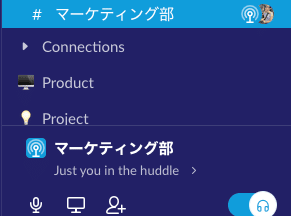
参加したいメンバーは、同様に自身のSlackでハドルミーティングのボタンをONすることで参加できます。(チャンネルに参加されていないメンバーを招待することも可能です。)
カメラONにすることができないので、周りや身だしなみを気にせず、すぐ会話にジョインできるのがとてもラクです。
Slack Huddles(Slackハドルミーティング)はどんな時に便利?
ハドルミーティングが開始されると、該当のチャンネルにハドルミーティングミーティングのアイコンや参加者が表示され、参加していない状態でもハドルミーティングが実施されているかどうか、誰が参加しているかが一目で判断できます。

ミーティングにちょっと遅れてしまった時など、まだミーティングが実施されているかどうかがすぐ判断できるもの嬉しいですね。
このようにハドルミーティングミーティングでは
- 社内で自席近くのメンバーを集めてディスカッションする
- ちょっと関係者を集めて立ち話する
というような感覚で、リモートでも気軽に誰かと話したいときにとても便利な機能です!
リックソフトでの活用例
1. 朝会や定例で利用
毎朝スタンドアップミーティングをしている部署やチームでは、ハドルミーティングを利用しているようです。ZoomやWebExを予約しておかなくて良いのと、時間になると人が集まっている光景が見えるので参加忘れが減りそうですね。
2. Slackチャットの流れ
早急に明らかにしたいことがあり文字でのチャットのやりとりをしている時に”話したほうが早くない?”、なんて思う時ありませんか?チャットの延長線上で使うことが多いようです。
まとめ
Slack社が2021年6月に発表した、Slack新機能の1つ「Slack Huddles(Slackハドルミーティング)」をご紹介しました。
従来のミーティングのような堅苦しさはなく、気軽に話しかけられるのがハドルの一番の魅力なので、使い方次第で様々な場面で活用できるのではないでしょうか?
例えば、お昼休みに雑談部屋チャンネルでハドルをONにしておいて、参加したひとたちと雑談するのも楽しそうだな〜とか考えています。みなさんのハドル活用術がありましたら教えてください。
今後も引き続きテレワークに役立つツールや便利な使い方をご紹介していきますね〜

